如何清空剪切板,小编教你电脑如何清空剪切板
- 分类:Win10 教程 回答于: 2018年07月06日 10:02:00
剪贴板相信大家都知道是什么,我们最常见的剪贴板就是我们使用的word文档。我们使用的文档如果进行了剪切和其他的操作,在文档的左右两边都是会显示出来的,那电脑怎么清空剪切板呢?下面,小编给大家分享电脑清空剪切板的经验。
清空剪切板的方法有很多种,如果用于仅仅只想覆盖当前被复制的记录,只需要对另一个文件进行复制即可,但是这显然不是我们最终的目的,而直接使用命令清空剪切板是最快速的,那么怎么清空剪切板呢?下面,小编给大家讲解电脑清空剪切板的技巧。
电脑如何清空剪切板
在桌面上新建一个文本文档:在桌面的空白处右击,新建-文本文档,如:新建 文本文档.txt,其中包含如下内容:01@mshta vbscript:clipboardData.SetData("text","")(close)
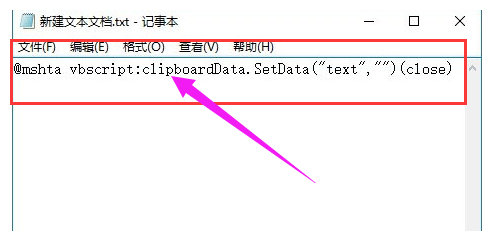
电脑剪切板图-1
将“新建 文本文档.txt”改名为“快速清空剪贴板.bat”并保存在除桌面和C盘外的分区上,如:D:\快速清空剪贴板.bat 。
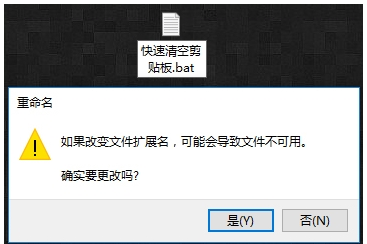
剪切图-2
在D盘的“快速清空剪贴板.bat.”上右击,选择:发送到-桌面快捷方式。
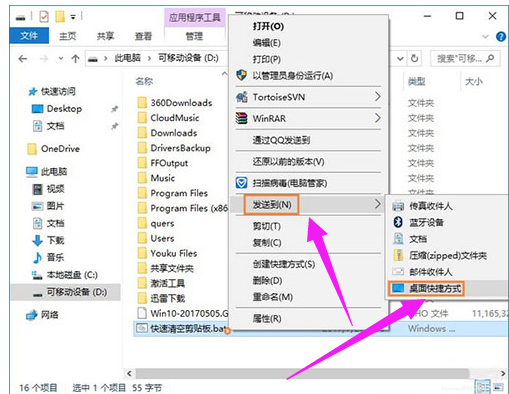
清空剪切板图-3
如果想要清空剪贴板,只要双击桌面上的快捷方式“快速清空剪贴板.bat”就能轻松快速地清除系统剪贴板上的所有内容。
关于清空剪切板的方法就为大家分享到这里了。
 有用
26
有用
26


 小白系统
小白系统


 1000
1000 1000
1000 1000
1000 1000
1000 1000
1000 1000
1000 1000
1000 1000
1000 1000
1000 1000
1000猜您喜欢
- win10 32位专业版推荐2017/07/27
- 电脑已安装win10改uefi启动怎么操作..2022/02/24
- 电脑win7升级win10教程2022/11/08
- win7旗舰版升级win10系统2023/01/01
- 小编教你win10更新驱动方法2017/10/10
- Windows10怎么设置动态壁纸2022/09/04
相关推荐
- 激活win10教育版怎么具体操作..2022/12/26
- win10红色警戒怎么安装mod2023/04/30
- 怎么重装系统啊win102023/02/24
- 微软官方 MSDN win10官方下载地址收集..2021/08/04
- 想知道如何将win11系统改成win10系统..2023/01/15
- 小白怎么安装win10游戏版系统..2022/03/01

















